Siri en la Mac
Puedes activar Siri con tu voz en tu Mac Studio y pedirle que realice una variedad de tareas. Por ejemplo, puedes programar reuniones, cambiar preferencias, obtener respuestas, enviar mensajes, realizar llamadas y agregar elementos a tu calendario. Siri puede darte indicaciones (“¿Cómo llego a casa desde aquí?”), brindarte información (“¿Cual es la altura del Pico de Orizaba??”), realizar tareas básicas (“Crea una nueva lista de la compra”) y muchas tareas más.
Nota: para usar Siri, tu Mac debe estar conectada a Internet. Siri puede no estar disponible en todos los idiomas o en todas las regiones, y las funciones pueden variar de un área a otra.
Importante: la Mac Studio no tiene un micrófono integrado, por lo que tendrás que conectar uno externo (se vende por separado) para poder usar Siri. Tras conectar tu micrófono, selecciónalo en el panel de preferencias Sonido (abre Preferencias del Sistema, haz clic en Sonido, elige Entrada y selecciona tu micrófono). El monitor Studio Display tiene un micrófono integrado compatible con Siri.
Activar Siri. Abre Preferencias del Sistema, haz clic en Siri y selecciona las opciones que quieras. Si configuraste Siri durante la configuración inicial, mantén presionadas las teclas Comando + barra espaciadora para activar Siri. También puedes hacer clic en Siri en Preferencias del Sistema y seleccionar “Activar Pedirle a Siri”. También puedes configurar otras opciones, como el idioma y la voz que se usa, y si se muestra o no Siri en la barra de menús.
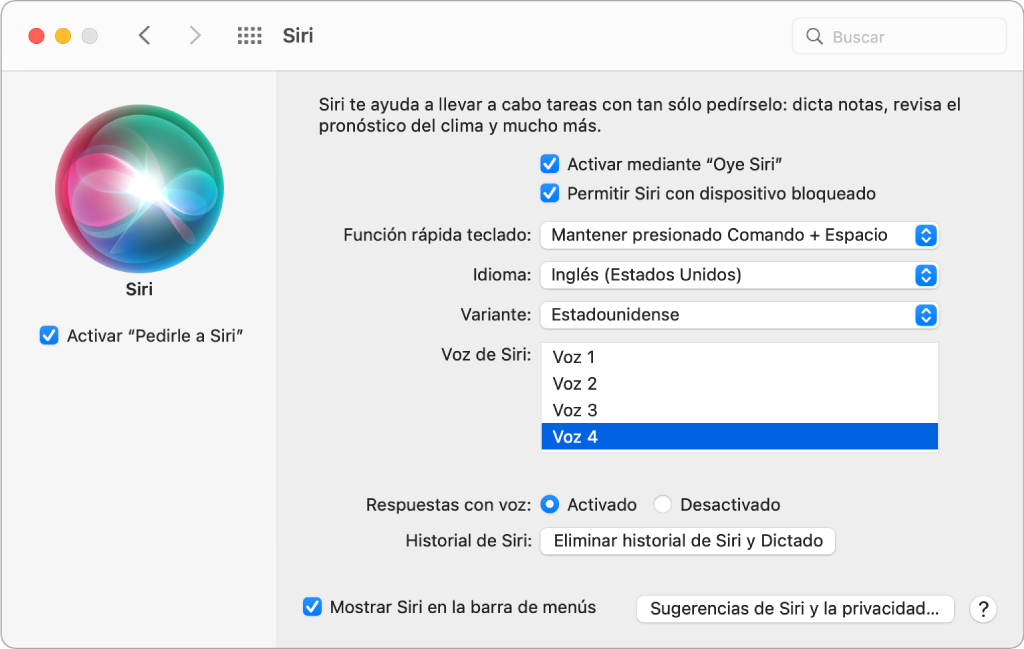
Activar Siri. Mantén presionada la tecla Dictado/Siri (F5) en tu Magic Keyboard con Touch ID, o mantén presionadas las teclas Comando + barra espaciadora, y empieza a hablar. También puedes agregar el ícono de Siri a la barra de menús seleccionando la opción correspondiente en el panel Siri de Preferencias del Sistema. A continuación, haz clic en el ícono de Siri ![]() para usar Siri.
para usar Siri.
Oye Siri. Si tu Mac Studio tiene un monitor Studio Display conectado, puedes decir “Oye Siri” para obtener respuestas a tus solicitudes, incluso cuando tu computadora está en reposo. Para activar esta función en el panel de Siri de Preferencias del Sistema, selecciona “Al escuchar ‘Oye Siri’” y di varios comandos de Siri cuando aparezca. También puedes mantener presionada la tecla Dictado/Sir (F5) en un Magic Keyboard con Touch ID.
Consejo: para aprender más formas de usar Siri, pregunta “¿Qué puedes hacer?” en cualquier momento, o consulta el artículo de soporte de Apple “¿Qué le puedo preguntar o pedir a Siri?”.
Reproducir música. Sólo di algo como “Pon algo de música” y Siri hará el resto. Incluso puedes decirle a Siri "Toca el éxito de marzo de 1991".
Arrastrar y soltar. Arrastra y suelta imágenes y ubicación desde la ventana de Siri a un correo, mensaje de texto o documento. También puedes copiar y pegar texto.
Cambiar la voz. Haz en Siri en Preferencias del Sistema y elige una opción en el menú “Voz de Siri”.
Obtener más información. Consulta el artículo de soporte de Apple “Cómo usar Siri en tu Mac”.